- თუ თქვენ ვერ გახსნით ფენას Photoshop– ში, დარწმუნდით, რომ იყენებთ შესაბამის ნაბიჯებს შესაბამისი ფენისთვის.
- ფენებთან მუშაობა ან როგორ უნდა გახსნათ ფენა Photoshop- ში, ეს შეიძლება ერთ-ერთი გამოწვევა იყოს ახალი მომხმარებლებისთვის.
- დამოკიდებულია ფენაზე, რომლის გამოყენებაც გსურთ, Photoshop- ში ფენის განბლოკვის რამდენიმე გზა არსებობს.
- უპირველეს ყოვლისა, დარწმუნდით, რომ თქვენი Photoshop განახლებულია, რომ ნახოთ პროდუქტის ყველა მახასიათებელი ერთ ადგილას.

ეს პროგრამა თქვენს დრაივერებს განაგრძობს მუშაობას და ამით გიცავთ კომპიუტერის ჩვეულებრივი შეცდომებისა და აპარატურის უკმარისობისგან. შეამოწმეთ თქვენი ყველა მძღოლი ახლა 3 მარტივ ეტაპზე:
- ჩამოტვირთეთ DriverFix (დადასტურებული ჩამოტვირთვის ფაილი).
- დააჭირეთ დაიწყეთ სკანირება იპოვონ ყველა პრობლემატური მძღოლი.
- დააჭირეთ განაახლეთ დრაივერები ახალი ვერსიების მისაღებად და სისტემის გაუმართაობის თავიდან ასაცილებლად.
- DriverFix გადმოწერილია ავტორი 0 მკითხველი ამ თვეში.
Adobe Photoshop არის ინდუსტრიის სტანდარტი
როდესაც საქმე Windows პლატფორმისთვის გამოსახულების რედაქტირებისა და მანიპულირების პროგრამას ეხება.თქვენი სამუშაოს დასაცავად, Photoshop ავტომატურად იკეტებს ფონს და თუ ფენის განბლოკვის სურვილი გაქვთ, ხელით უნდა უთხრათ Photoshop- ს, რომ ამის საშუალება მოგცეთ.
ამასთან, ზოგიერთმა მომხმარებელმა აღნიშნა, რომ მათ არ შეუძლიათ რაიმე სურათთან მუშაობა ა არ არის PNG ფაილი შეცდომა. თუ მომხმარებელი დააჭერს OK- ს, სურათი არ იტვირთება სამუშაო არეალში.
ჩაკეტილი ფენები უზრუნველყოფს, რომ შემთხვევით არ შეიტანოთ ცვლილებები თქვენი ნამუშევრების ორიგინალ სურათებში ან სექციებში. სწორედ ამიტომ, თქვენს მიერ გახსნილი ნებისმიერი სურათი იბლოკება გასასვლელისგან, რომელსაც ასახელებენ ფონის ფენას.
Photoshop- ს არ სურს ორიგინალი ფოტო შემთხვევით გააფუჭოთ. ეს არ ნიშნავს, რომ ჩაკეტილი ფენების შეცვლის გზები არ არსებობს.
როგორ განბლოკო ფენები Adobe Photoshop- ში?
1. განაახლეთ Photoshop უახლესი ვერსიით

გაითვალისწინეთ, რომ თუ გსურთ ისარგებლოთ უსაფრთხოების უახლესი პატჩებით, შეცდომების აღმოფხვრით და უახლესი მახასიათებლებით, საჭიროა რეგულარულად განაახლოთ Photoshop.
Adobe- მ დაამატა მრავალი ფუნქცია ყოველი განახლებისას, Photoshop უკეთესად ხდება თითოეული ვერსიისთვის.
მნიშვნელოვანია თქვენი პროგრამული უზრუნველყოფა ჩამოტვირთოთ ოფიციალური წყაროებიდან შეძლებისდაგვარად. ამ გზით თქვენ თავს იცავთ მავნე პროგრამების შეტევებისგან და დარწმუნდებით, რომ თქვენი პროგრამული უზრუნველყოფა გამართულად მუშაობს.
აქ არის რამოდენიმე ძირითადი მახასიათებლები ფოტოშოპში:
- მობილური მოწყობილობების, iPad– ის ჩათვლით
- ხელოვნების სახელმწიფო გერთდროულად გაცნობიერებული შევსება
- Adobe Fresco ახლა შედის თქვენს წევრობაში
- შრიფტების ავტომატური განახლება დან Adobe შრიფტები
- გაუმჯობესებული დაბინდვის ეფექტები

Adobe Photoshop
ფაილის შეცდომების თავიდან ასაცილებლად და Photoshop- ის ყველა ძირითადი მახასიათებლით სარგებლობისთვის, დარწმუნდით, რომ გაქვთ უახლესი პროდუქტის ვერსია.
2. განბლოკეთ ფონის ფენა
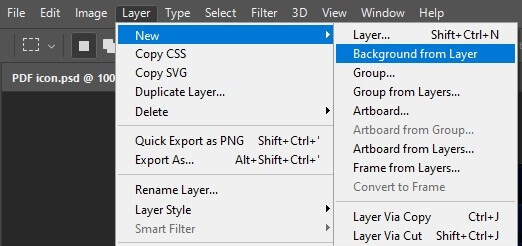
- ფონის ახალ ფენად გადასაყვანად, რომელიც არ არის ჩაკეტილი:
- აირჩიეთ ფენა და შემდეგ ახალი.
- არჩევა ფენა ფონიდან.
- მიეცით ფენას სახელი და აირჩიეთ OK.
- ახალი, განბლოკილი ფენა შეცვლის ფონის ფენას პალიტრაში.
3. განბლოკეთ სხვა ფენები
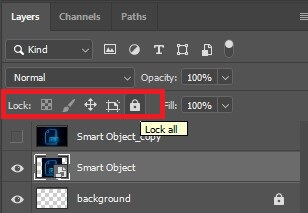
- გახსენით თქვენი სურათი Photoshop- ში.
- დარწმუნდით, რომ Layers პანელი ჩანს, დააჭირეთ Windows- ს ეკრანის ზედა ნაწილში და შეამოწმეთ ნიშნები Layers- ის მარცხენა მხარეს. თუ საკონტროლო ნიშანი იქ არის, მაშინ ჩანს Layers პანელი. თუ საკონტროლო ნიშანი იქ არ არის, შემდეგ აირჩიეთ ვარიანტი Layers.
- აირჩიეთ ჩაკეტილი ფენა მასზე დაჭერით Layers პანელში.
- დააჭირეთ დაბლოკვის ხატულას ფენის სახელის მარჯვნივ, შემდეგ კი გადაიტანეთ ნაგვის ყუთში Layers პანელის ქვედა ნაწილში.
- დაბლოკვის ხატი უნდა გაქრეს, რაც საშუალებას მოგცემთ თავისუფლად შეცვალოთ ამ ფენის შინაარსი.
4. მოახდინეთ ჭკვიანი ობიექტების რასტერიზაცია ან რედაქტირება
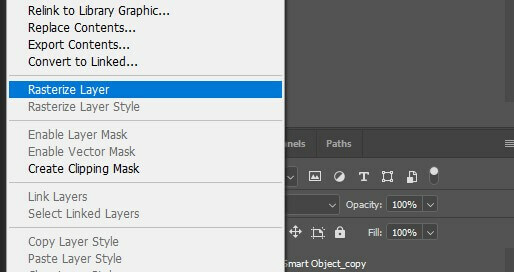
- მარჯვენა ღილაკით დააჭირეთ ჭკვიან ობიექტს
- აირჩიეთ Rasterize Layer
თუ არ გსურთ ჭკვიანი ობიექტის რასტერიზაცია, შეგიძლიათ დააჭიროთ ორჯერ და გახსნათ იგი ცალკე. აქ შეგიძლიათ შეცვალოთ მას და როდესაც შეინახავთ, ის განახლდება მთავარ დოკუმენტში.
ჭკვიანი ობიექტები ძალიან სასარგებლო იარაღებია Photoshop- ში. ისინი საშუალებას გაძლევთ შექმნათ დოკუმენტი დოკუმენტში და დაამატოთ მრავალი ეფექტი და კომპოზიტი კონკრეტულ ნივთს, ვიდრე მთელ დოკუმენტს.
ესენია რამდენიმე რეზოლუცია, რამაც შეიძლება შეცვალოს პროგრამის შეცდომა Photoshop მომხმარებლებისთვის. შემდეგ მომხმარებლებს შეეძლებათ Photoshop- იდან ისევ დაბეჭდონ საჭირო ფოტოები.
ხშირად დასმული შეკითხვები
შრეები მნიშვნელოვანია Photoshop– ში, რადგან ისინი საშუალებას მოგცემთ გამოყოთ თქვენი კომპოზიციის სხვადასხვა ელემენტები. თქვენ შეგიძლიათ დაამატოთ ეფექტები, ტექსტი და სხვა სურათები, ასევე ნიღბები და მაჩვენებლები სხვადასხვა ფენებზე და შემდეგ შეცვალოთ ისინი ინდივიდუალურად.
ისევე როგორც ნებისმიერი ფენიანი ფოტო რედაქტორი, Photoshop ავტომატურად ბლოკავს ფონის ფენას, რადგან ის მოსწონს ტილოს, რომელზეც შეგიძლიათ დაამატოთ სხვა ერთეულები.
შრის განბლოკვა შეგიძლიათ მხოლოდ Layers Panel– იდან რამდენიმე დაწკაპუნებით.
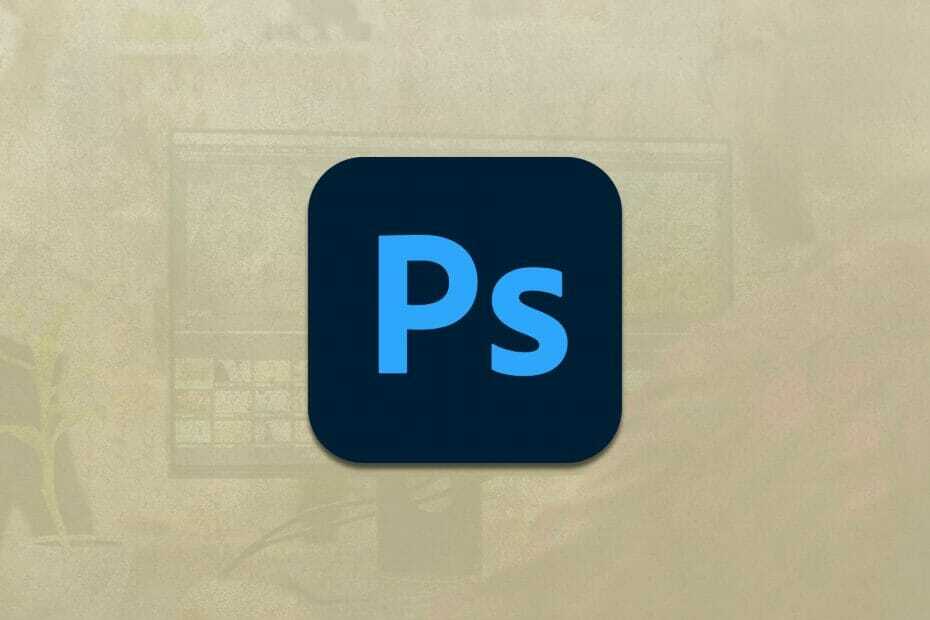

![როგორ შევცვალოთ სურათების ზომა ხარისხის დაკარგვის გარეშე [საუკეთესო დამამუშავებლები]](/f/c578820a194c677581437a8feed74eaf.jpg?width=300&height=460)